Для проверки «привязки» своих публикаций потребуется совершить описанные ниже действия:
Зайти в меню «Мои данные», затем выбрать пункт меню «Результаты исследований».
Высветится список Ваших публикаций, как представлено на рис. 1.
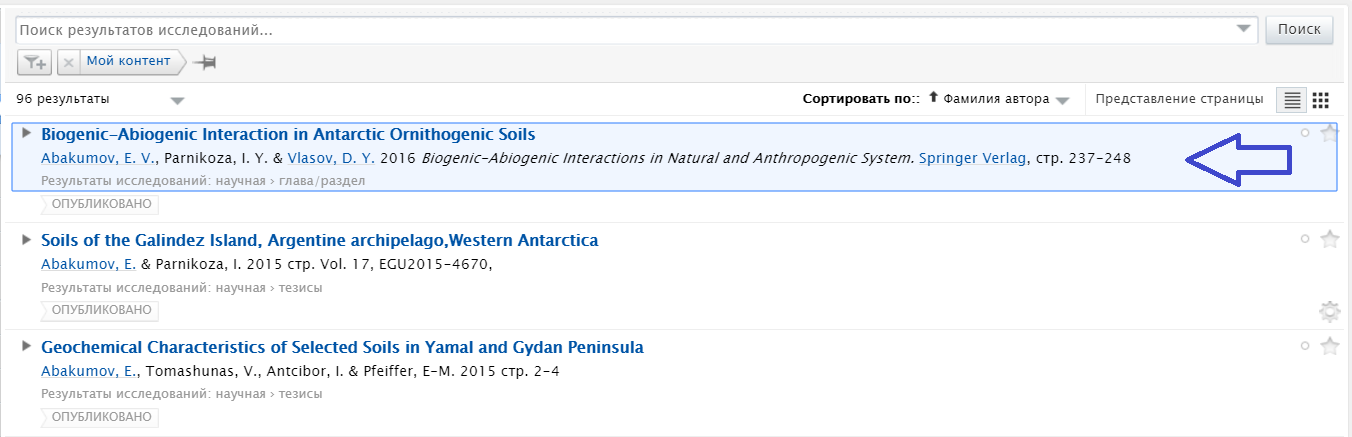
Рис. 1. Список публикаций.
Заходите в публикацию одинарным кликом левой клавиши мыши на ее названии.
Перед Вами открылось окно с данными Вашей публикации (рис.2)
Нужно немного прокрутить вниз и Вы увидите, что Ваша организационная единица может называться, например, «Not Approved», а не так, как Ваше структурное подразделение (кафедра или отдел). Почему сформированы такие аффилиации при переносе данных из ИАС НИД — читайте здесь.
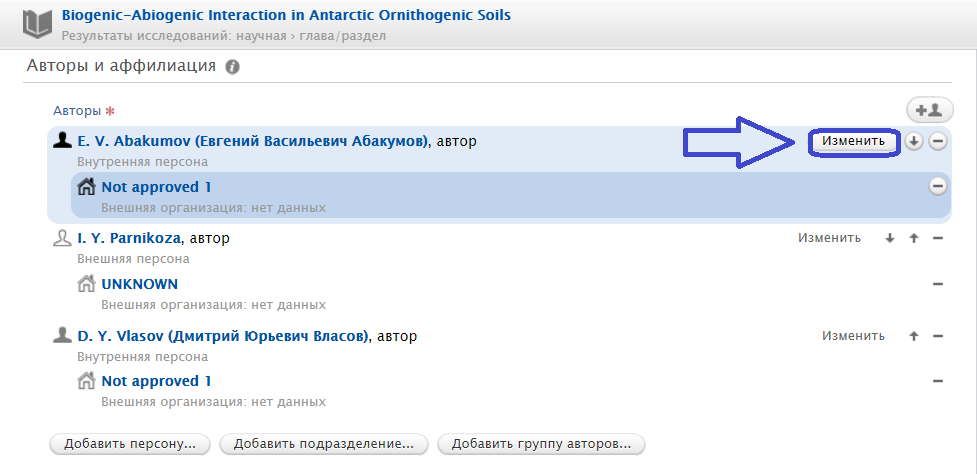
Рис. 2. Описание публикации.
Чтобы изменить привязку к организационной единице, Вам необходимо нажать на кнопку «Изменить».
Нажав на кнопку «Изменить», Вы откроете окно, изображенное на рис. 3.
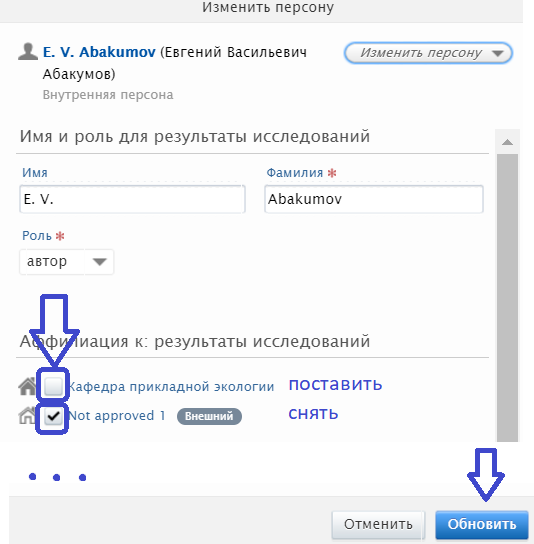
Рис. 3. Описание автора.
Необходимо поставить галочку у названия своего подразделения и снять галочку у «Not Approved».
Важно, что привязка к организационной единице внутри университета должна быть установлена только в том случае, когда публикация аффилирована с СПбГУ. Если в публикации Вы как автор аффилированы с другой организацией, то в аффилиацию следует ввести эту организацию, а галочки у внутренних организационных единиц удалить.
Затем нажать кнопку «Обновить» для сохранения исправлений. Этим действием Вы подтверждаете, что данная запись — это запись о Вашей публикации.
В случае привязки публикации к внутренней организационной единице университета после нажатия кнопки «Обновить» снизу появится окно режима подтверждения публикации:
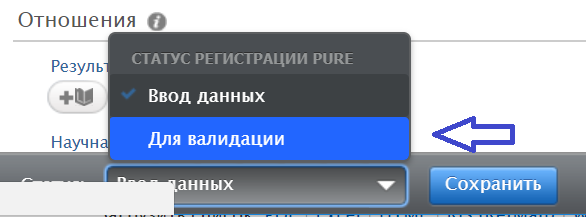
Рис. 4. Сохранение изменений и отправка на валидацию.
Для успешного выполнения процесса привязки публикации необходимо отправить такую публикацию на валидацию соответствующему редактору.
Для этого требуется в выпадающем меню выбрать пункт «Для валидации» и нажать кнопку «Сохранить», как показано на рис. 4. После нажатия кнопки «Сохранить» окно редактирования публикации закроется автоматически.
После того как редактор, ответственный за валидацию публикаций, обработает Вашу заявку, публикация будет ассоциирована с Вами как сотрудником СПбГУ. Ответственный за валидацию публикаций может запросить у Вас дополнительную информацию о публикации, в этом случае статус публикации изменится на «Ввод данных», а в Ваш профиль поступит сообщение из системы с замечаниями редактора, например, дополнить или уточнить какую-либо информацию о публикации.
